Índice
Código de erro 9C59 pode aparecer quando você tenta instalar o Internet Explorer 11 (ou IE10) via Windows Update. Quando este problema acontece, o Windows Update falha com a seguinte mensagem de erro: " Algumas Atualizações não foram instaladas - Erro(s) encontrado(s): Código 9C59 - Windows Update encontrou um erro desconhecido ".
O código de erro 9C59 na instalação do Internet Explorer, pode ocorrer por várias razões, por exemplo, devido a uma pasta Windows Update (SoftwareDistribution) corrupção, corrupção de elementos do Windows Update, falta de atualizações importantes que são necessárias para instalar o Internet Explorer, etc.
Este guia de resolução de problemas contém instruções detalhadas sobre como resolver o Código 9C59 recebido durante o Windows Update.

Como corrigir o erro 9C59 - Falha na instalação do Internet Explorer.
- Solução 1: Instalar todas as atualizações opcionais do Windows e atualizar os drivers essenciais do dispositivo. Solução 2: Excluir a pasta SoftwareDistribution (Windows Updates Store Folder)Solução 3: Usar o Internet Explorer offline installer.Solution 4. Corrigir o erro de corrupção do Windows usando a ferramenta System Update Readiness (DISM)Outras soluções para contornar o erro 9C59
Solução 1: Instalar todas as atualizações opcionais do Windows e atualizar os drivers essenciais do dispositivo
Passo 1. instalar todas as atualizações importantes e opcionais, exceto o Internet Explorer 11.
1. Imprensa Windows + R chaves para carregar o Corre caixa de diálogo.
2. Digite o seguinte comando para abrir o Windows Update e pressione Enter.
- wuapp.exe
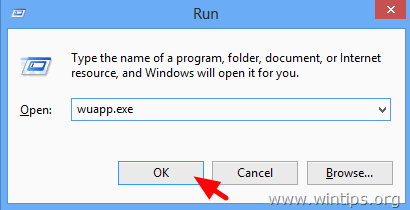
3. Imprensa Verifique por atualizações.
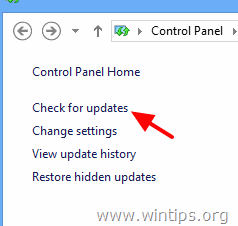
4. Escolha o Atualizações importantes ligação.
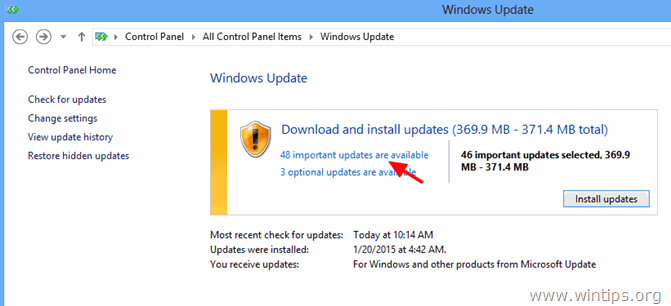
5. Primeiro Desmarque e reconfirmar o Nome para seleccionar todas as Actualizações Importantes.
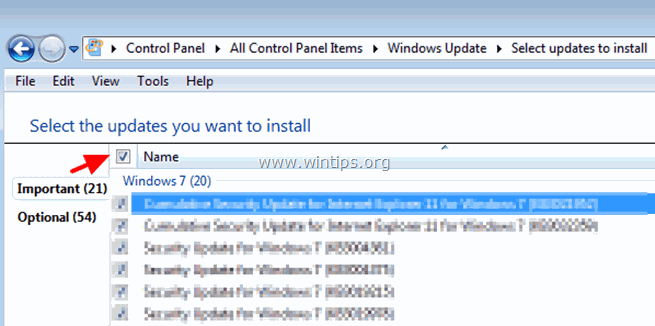
5. Depois Desmarque o Microsoft Internet Explorer 11 atualização .
6. Clique Opcional à esquerda.
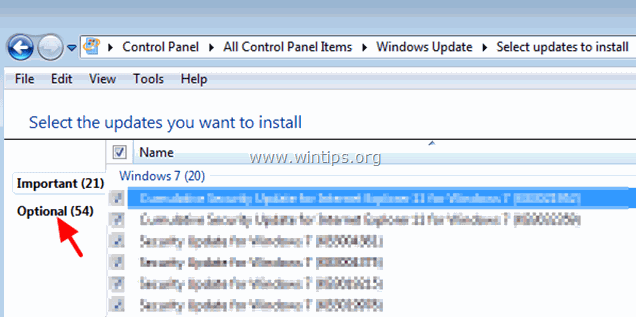
7. Desmarcar e reconfirmar o Nome caixa de seleção para selecionar todos Opcional Actualizações e clique OK.
8. Finalmente, opte por Instalar Atualizações .
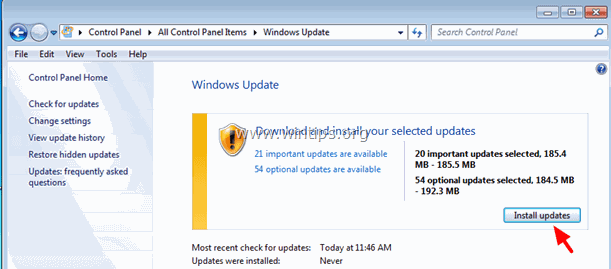
-- Seja paciente enquanto o Windows instala atualizações --
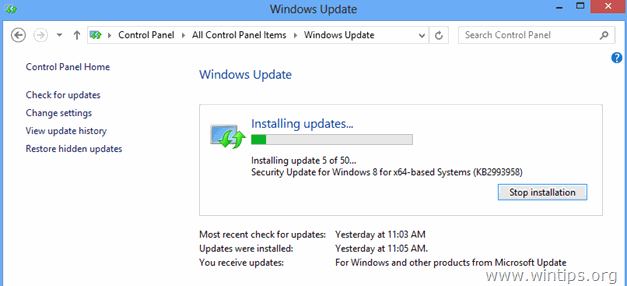
9. Após a instalação do Windows Updates, realize o mesmo procedimento até que você instalar todas as actualizações disponíveis EXCEPT IE11.
Passo 2: Actualize os drivers essenciais do dispositivo.
1. Baixe e instale no site do fabricante os últimos drivers para os seguintes dispositivos:
- Adaptador de ecrã Adaptador sem fios Adaptador Ethernet
Passo 3. instalar o Internet Explorer 11
1. Quando você executar os passos acima tente instalar o Internet Explorer novamente. Se você ainda enfrentar problemas, tente a solução 2 abaixo.
Solução 2. eliminar a pasta SoftwareDistribution (Windows Updates Store Folder)
O SoftwareDistribution Se esta pasta estiver corrompida, você terá problemas durante o Windows Update. Então, outra solução para contornar o erro 9C59 durante o Windows Update, é excluir (ou renomear) essa pasta* e reiniciar seu computador. Para excluir a pasta SoftwareDistribution pasta:
* Nota: Ao reiniciar, da próxima vez que o Windows Update verificar as atualizações disponíveis, um novo arquivo vazio SoftwareDistribution será criada automaticamente para armazenar atualizações.
1. Pressione simultaneamente tecla Windows + R para abrir a caixa de comando de execução.
2 Na caixa de comando run, digite: services.msc e imprensa Entre.
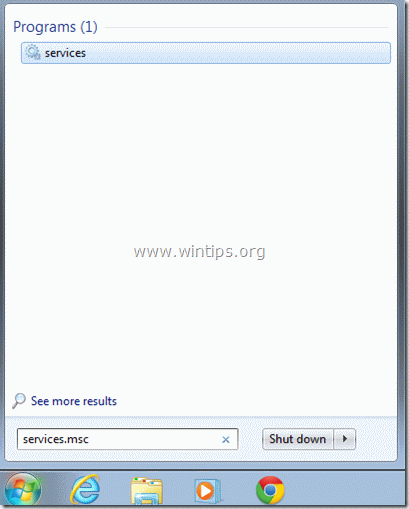
3. Procurar por Serviço Windows Update clique com o botão direito do mouse sobre ele e selecione Pare .
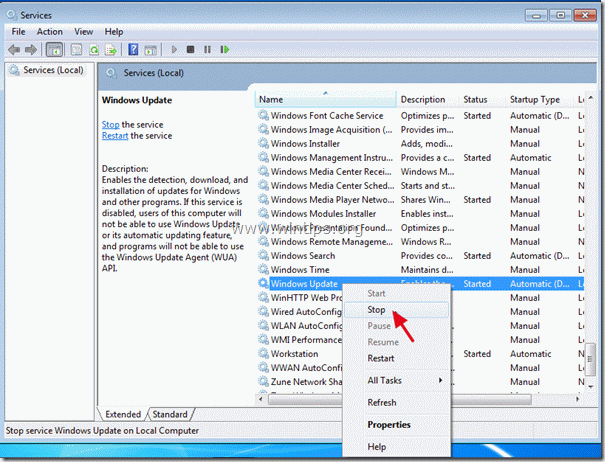
3. Navegue até " C:Windows "pasta .
4. eliminar (ou Renomear, por exemplo, para "SoftwareDistributionOLD") o " SoftwareDistribution " pasta.
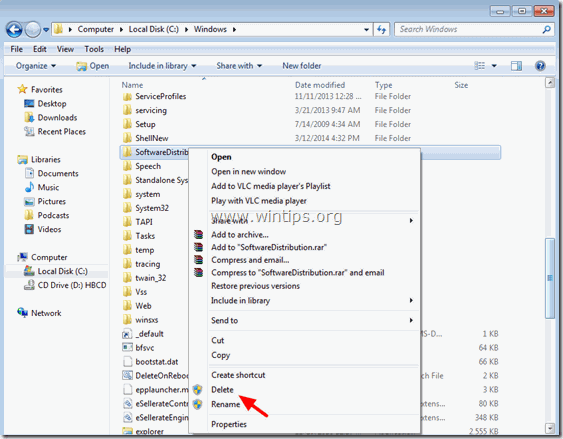
5. Reinicie o seu computador e depois tente instalar o Internet Explorer.
Solução 3: Utilize o Internet Explorer 11 instalador offline.
Passo 1: Desinstale a versão anterior do Internet Explorer a partir do Painel de Controlo
Navegar para o Windows Painel de Controlo e aberto Programas e Recursos > Ver Atualizações Instaladas e desinstale qualquer versão anterior do Internet Explorer.
1. Imprensa " Windows ”  + “ R "chaves para carregar o Corre caixa de diálogo.
+ “ R "chaves para carregar o Corre caixa de diálogo.
2. Tipo " appwiz.cpl". e imprensa Entre .
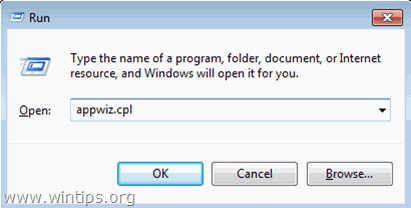
3. No " Programas e características " janela, clique em " Ver actualizações instaladas "no painel esquerdo.
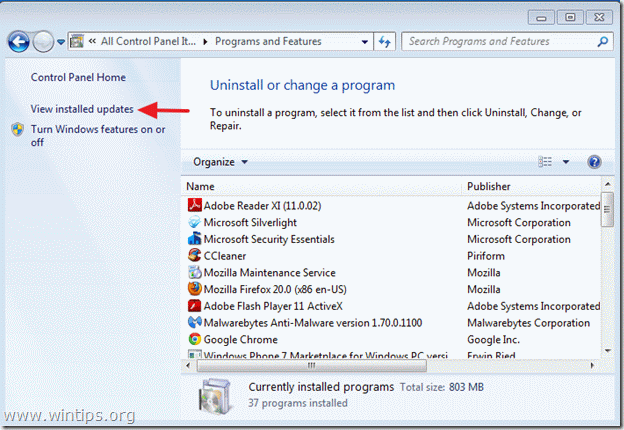
4. A partir da lista de programas instalados, localize Internet Explorer e clique em " Desinstalar ”.
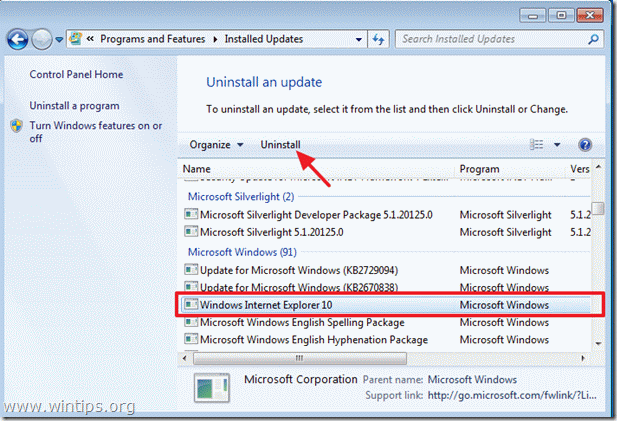
5. Quando a desinstalação estiver concluída, reinicie seu computador para que as alterações tenham efeito e voltem ao Internet Explorer 9.
Ajuda adicional:
- Se o seu computador não voltar ao IE 9 automaticamente, então você pode baixar e instalar o Internet Explorer 9 manualmente.
Download Internet Explorer 9 para Windows 7 (32 bits)
Download Internet Explorer 9 para Windows 7 (64 bits)
Download Internet Explorer 9 para Windows Vista (32-bit)
Download Internet Explorer 9 para Windows Vista (64 bits)
Passo 2: Descarregue o Internet Explorer Offline Installer.
Use um pacote de instalação offline do Internet Explorer 11 para instalar o IE11.
1. Navegue até ao site de download do IE da Microsoft e descarregue o Internet Explorer 11 Offline Installer de acordo com o idioma do seu sistema e a versão do Windows 7:
- http://windows.microsoft.com/en-us/internet-explorer/ie-11-worldwide-languages
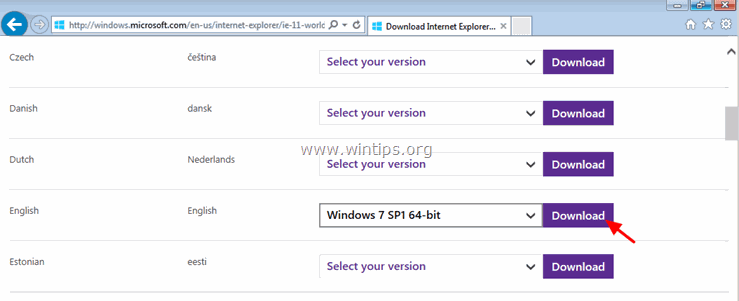
2. Quando o download estiver concluído, clique duas vezes no arquivo baixado (por exemplo "IE11-Windows6.1-x64-en-us.exe ") para instalar o IE11.
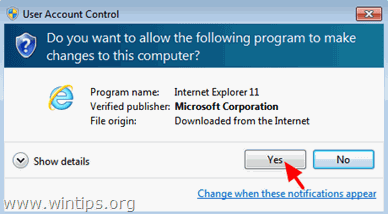
3. Quando a instalação estiver concluída, reinicie o seu computador.
Solução 4. corrigir erro de corrupção do Windows usando a ferramenta System Update Readiness (DISM)
1. Baixe e salve em seu desktop a ferramenta System Update Readiness de acordo com sua versão do Windows.
2. Clique duas vezes para instalar o arquivo baixado (por exemplo, Windows6.1-KB947821-v34-x86.msu).
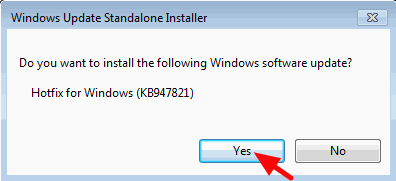
3. Quando a instalação estiver concluída, reinicie o seu computador e tente instalar novamente o Internet Explorer.
Outras soluções para tentar se as soluções acima não funcionarem:
1. Redefinir componentes do Windows executando o FixIt ferramenta a partir deste link.
2. Certifique-se de ter instalado as seguintes atualizações de pré-requisitos para o Internet Explorer:
- Atualizações prévias para o Internet Explorer 11Atualizações prévias para o Internet Explorer 10
3. libertar espaço em disco, executando a limpeza do disco.
3. Altere o DPI para as configurações padrão.
1. clique com o botão direito do mouse em um espaço vazio em sua área de trabalho e clique em Personalizar.
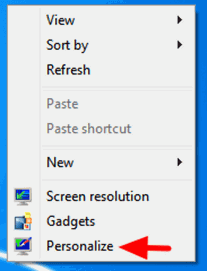
2. clique Mostrar à esquerda.
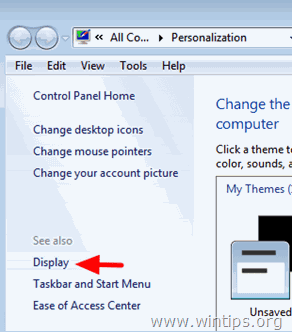
3. seleccione o Menor - 100% (padrão)
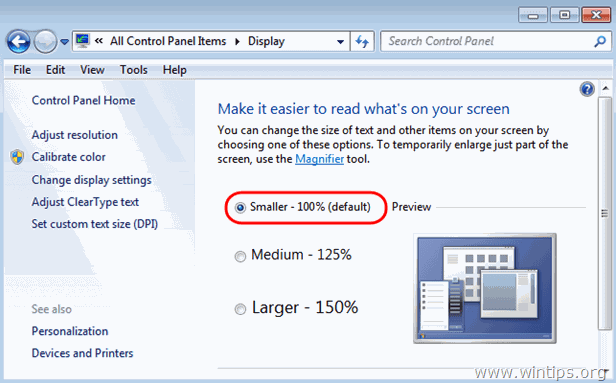
Boa sorte!

Andy Davis
O blog de um administrador de sistema sobre o Windows





